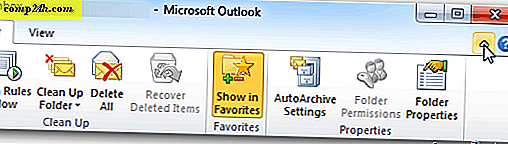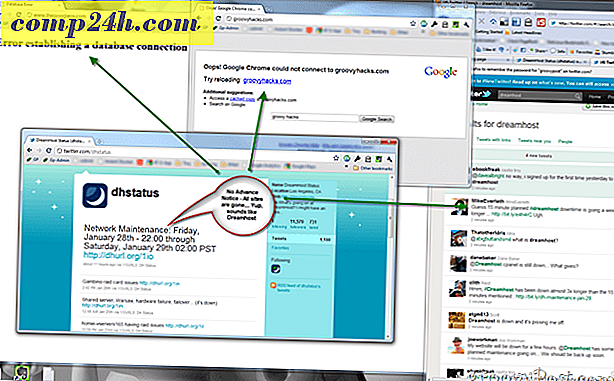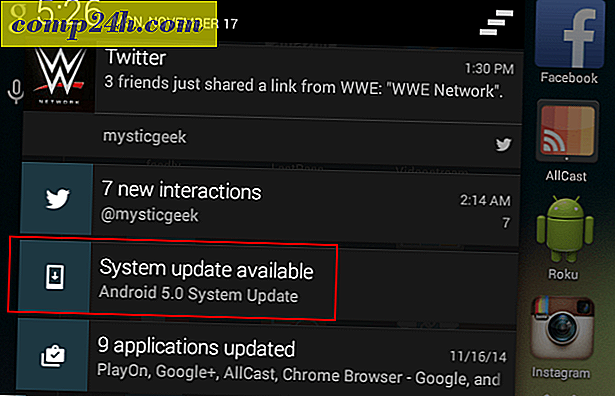Hozzon létre egy Makeshift Start Menüt a Windows 8-ban eszköztárral
A Windows 8 nem rendelkezik egy szabványos Start menüvel, mint a Windows korábbi verziói. Az asztali felhasználók számára ez felhasználhatósági kihívást jelenthet. Válaszul néhány harmadik fél fejlesztője létrehozott olyan programokat, amelyek visszaadják a Start Menüt. Ha azonban nem kíván harmadik féltől származó szoftvert telepíteni, akkor a saját Start menüjével is létrehozhatja a tálcán található eszköztárat.
Az eszköztár Start menü nem olyan erős, mint az alapértelmezett menü a Windows 7-ben. De ha a "régi iskola" kezdő menüjének rajongója vagy korábbi, akkor nincs túl sok különbség.

Az induláshoz kattintson jobb gombbal a Tálcára és válassza az Eszköztárak >> Új eszköztár lehetőséget.

Másolja és illessze be a C: \ ProgramData \ Microsoft \ Windows \ fájlt a kereső címsorába. Ezután válassza a Start menü mappát, és kattintson az ablak alján található Médiaválasztás gombra.

Most megjelenik a Start menü eszköztár a tálcán. Az összes alkalmazás itt szerepel a Windows beépített eszközeinek többségében. Ha a helymeghatározás kényelmetlennek tűnik a tálca jobb oldalán, megváltoztathatja azt.

Kattintson jobb gombbal a tálcára, és törölje a jelet a Tárca lezárása jelölőnégyzetből.

A tálca feloldásával a csúszka pont oszlopai segítségével húzza az egérrel balra a Start menü eszköztárat.

Miután elindította a Start Menüt, kattintson jobb gombbal a Tálcára és zárja be újra a tálcát. Ez megtartja a helyén, és megszabadul a csúnya csúszkavezérléstől.

Most a Windows 8-ban egy rögtönzött Start menü áll rendelkezésére. A hiányzó keresősáv mellett szinte mindenre szüksége van. Ha gyorsan megnyit egy programot, akkor a Windows Key + R kombinációval megnyithatja a Run (Futtatás) párbeszédablakot.